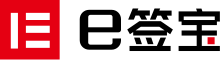# 集成方案
# 组件集成
包含设计器、生成器、导入功能, ereport报表引擎接入指南
# 独立部署集成
独立部署也就是,把报表应用整体部署,集成方通过链接方式跳转至报表页面;目前只有生成器;部署后的页面访问地址:{window.location.origin}/magic-micro-chart/generate?reportKey={reportKey}
# 集成准备
- 集成应用介绍
- 集成的应用地址:
http://git.timevale.cn:8081/middle-front/magic-micro-chart - 集成分支:
master - 发布平台应用:magic-micro-chart
- Nginx配置确认
- 需要找运维确认Nginx是否要修改,可参考如下配置,1.需要运维增加一个magic-micro-chart的访问转发;2.若接口访问不通,需跟后端确认是否有服务转发;

# 天印集成案例
# 项目环境
- 把magic-micro-chart应用拉进来;
- 修改发布配置
- 编译命令:
yarn && yarn build_proj_case @[__PCODE__] --baseUrl /portal - 编译输出目录:
./dist/*
- 发布成功后访问地址
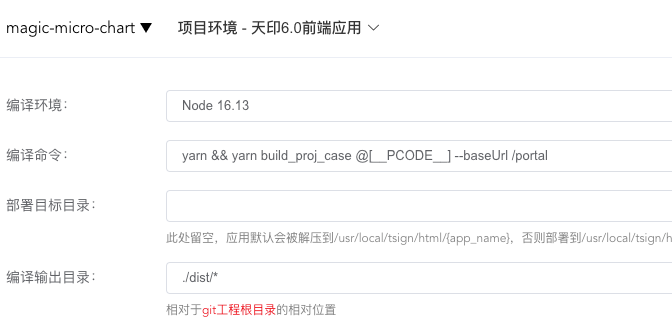
# 稳定、模拟环境
在发布平台新增应用
- 走运维工单申请,工单类型【应用新增申请】,参考工单,应用名称自行填写,建议:
magic-micro-chart-{对接方} - 工单执行完成后,在发布平台找到对应的应用,点击基础配置添加git仓库地址:
git@git.timevale.cn:middle-front/magic-micro-chart.git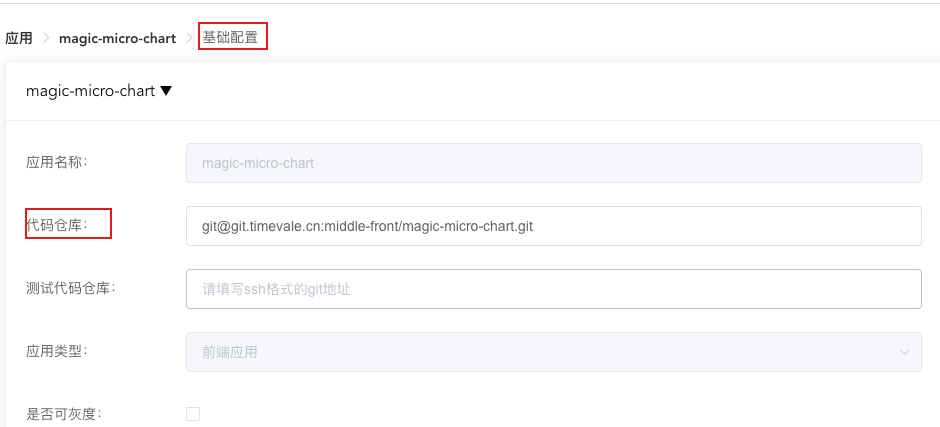
- 找到对应环境,修改发布配置
- 稳定环境
- 编译命令:
yarn && yarn build_prod_case --baseUrl /portal - 编译输出目录:
./dist/*
- 编译命令:
- 模拟环境
- 编译命令:
yarn && yarn build_prod_case --baseUrl /portal - 编译输出目录:
./dist/
- 编译命令:
- 正式环境
- 编译命令:
yarn && yarn build_prod_case --baseUrl /portal - 把编译后的包提供给需要部署的交付
- 编译命令:
注意:编译命令里会有 --baseUrl {baseUrl}, 这里的baseUrl作用是在接口请求时加的前缀,用于请求映射,具体的值咨询对接后端。若不需要请求映射 --baseUrl /
1. 若接口域名和网页域名是一致的, --baseUrl /portal  2. 否则的话
2. 否则的话 --baseUrl https://tianyin6-dev.tsign.cn/portal
# 微应用集成
注意:需要传入请求校验的相关数据,比如登录态校验的token,不然会存在安全漏洞!!
目前只有生成器和导入,需要集成方把自己的应用改造成qiankun主应用
props支持传入的参数,如果不需要某个功能,可不传
{
mainBase: '/xxx', // 会作为子应用路由的base, example:比如传入了/a/b,那么子应用导入页面访问的路由:`{window.location.origin}/a/b/import`
mainChangeSkin: mainChangeSkin, // 换肤的方法
lang: 'en-US', // 国际化 'zh-CN',
headers: {}, // 需要在请求头里增加的参数
interceptors: { // 请求拦截器
request: { // 如果没有额外的代码操作,可不传request,请求头增加参数可通过headers参数传递;
thenFn: (config) => {},
catchFn: (error) => {},
},
response: { // 返回拦截的处理,比如登录失效的跳转、无权限页面的跳转;
thenFn: (resp) => {},
catchFn: (error) => {},
}
},
params: {}, // 当对接方在使用报表时想要有默认搜索条件
}
# 天印集成案例
# 项目环境
- 把magic-micro-chart应用拉进来;
- 修改发布配置
- 编译命令:
yarn && yarn build_proj_case @[__PCODE__] --baseUrl portal - 编译输出目录:
./dist/*
- 发布成功后访问地址
# 稳定、模拟环境
在发布平台新增应用
- 走运维工单申请,工单类型【应用新增申请】,参考工单,应用名称自行填写,
magic-micro-chart-{对接方} - 工单执行完成后,在发布平台找到对应的应用,点击基础配置添加git仓库地址:
git@git.timevale.cn:middle-front/magic-micro-chart.git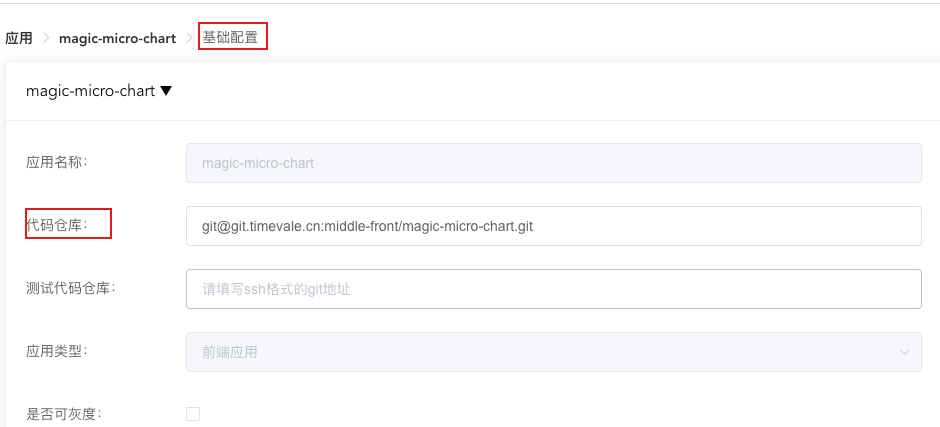
- 找到对应环境,修改发布配置
- 稳定环境
- 编译命令:
yarn && yarn build_prod_case --baseUrl /portal - 编译输出目录:
./dist/*
- 编译命令:
- 模拟环境
- 编译命令:
yarn && yarn build_prod_case --baseUrl /portal - 编译输出目录:
./dist/
- 编译命令:
- 正式环境
- 编译命令:
yarn && yarn build_prod_case --baseUrl /portal注意:编译命令里会有--baseUrl {baseUrl}, 这里的baseUrl作用是在接口请求时加的前缀,用于请求映射,具体的值咨询对接后端。若不需要请求映射--baseUrl /
- 编译命令:
1. 若接口域名和网页域名是一致的, --baseUrl /portal  2. 否则的话
2. 否则的话 --baseUrl https://tianyin6-dev.tsign.cn/portal
# 如何选择集成方案
1. 组件集成适用场景
- 在页面的某个地方展示报表,想灵活增加页面显示内容
2. 独立部署集成适用场景
- 可通过打开链接方式进行展示报表
3. 微应用集成适用场景
- 在集成方业务系统里,通过菜单点击方式进行展示报表
# 如何判断集成是否成功?
1. 接口层面
调用了接口:ereport/display/getDetailByReportKey
2. 页面展示层面
| 报表未配置图表 | 报表配置了图表 |
|---|---|
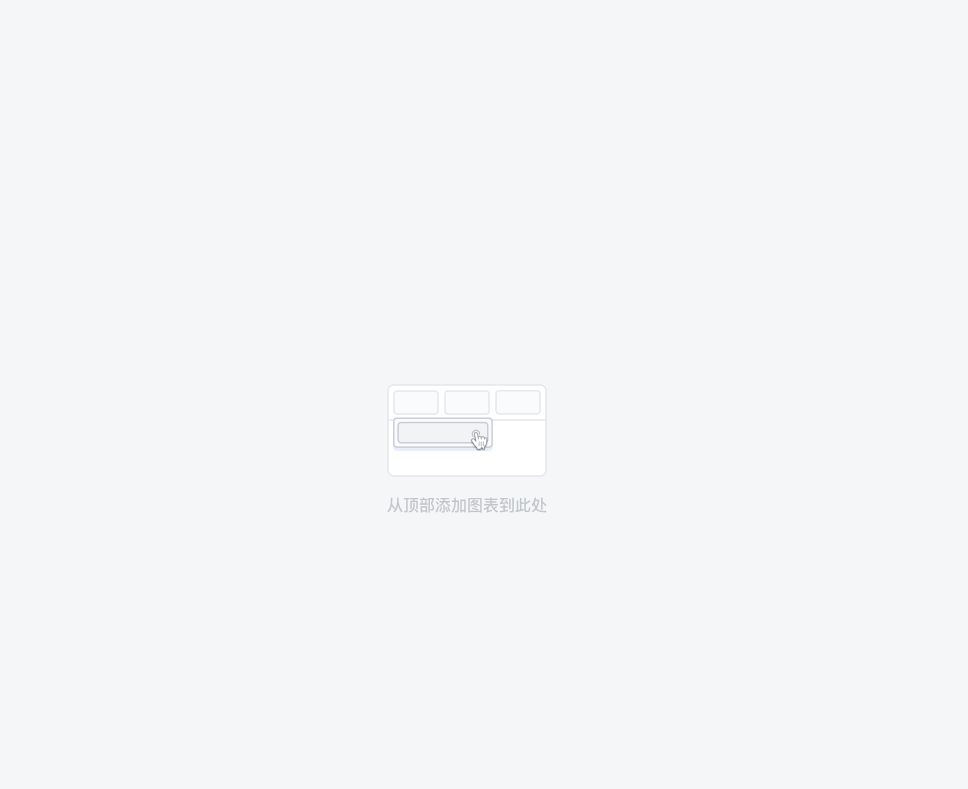 | 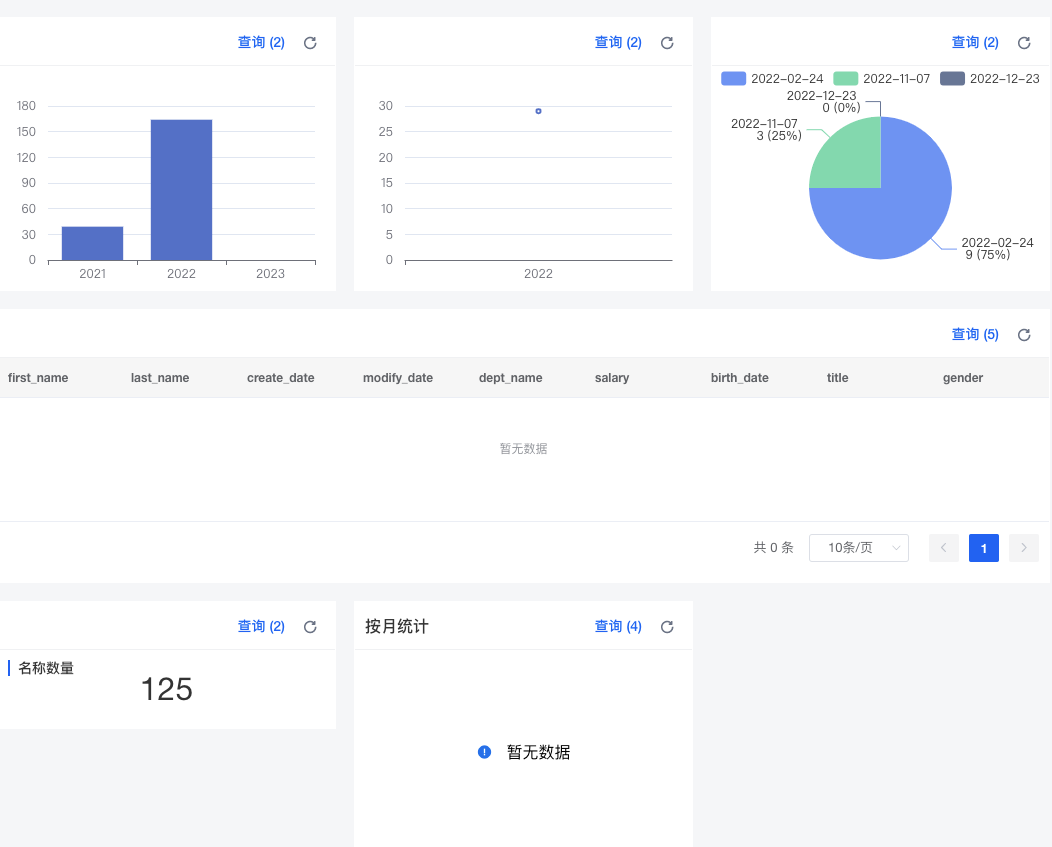 |